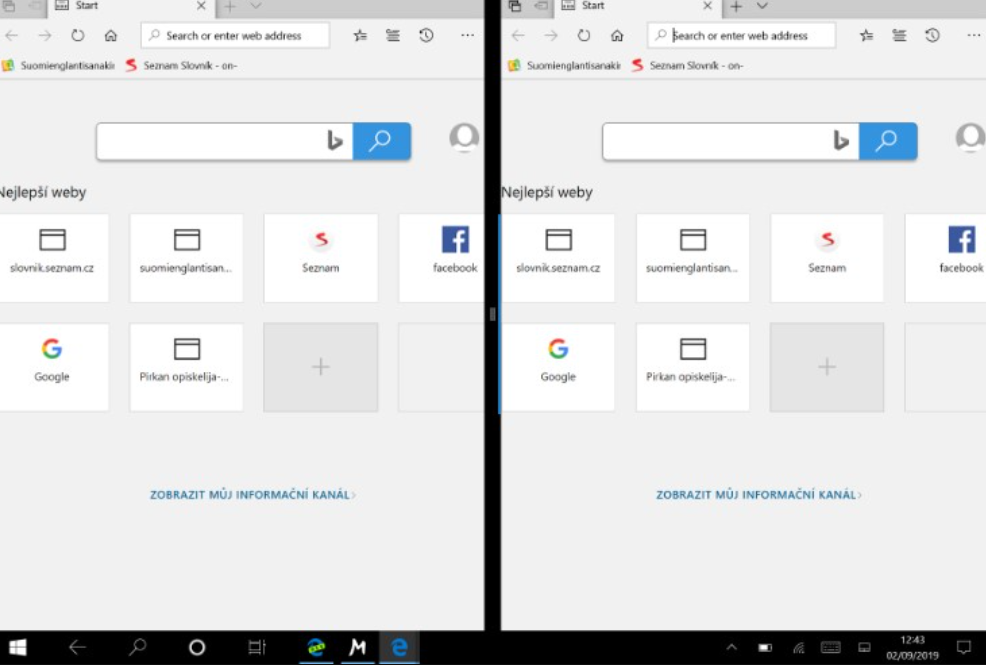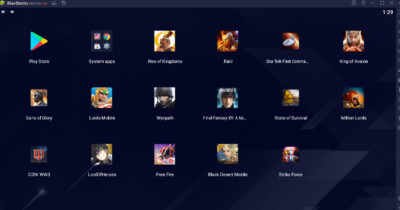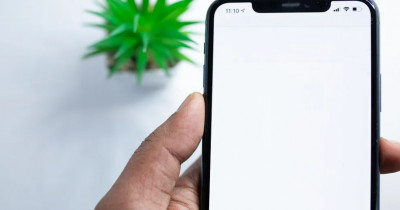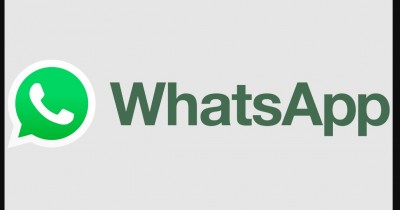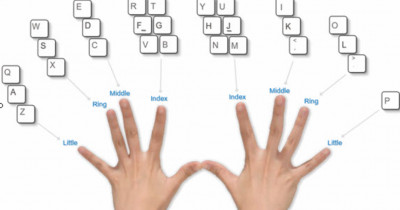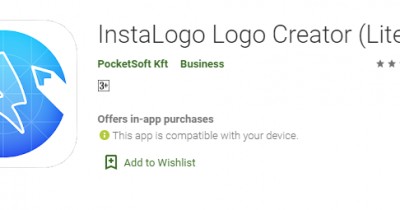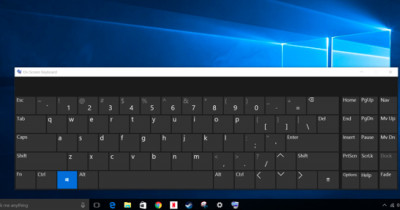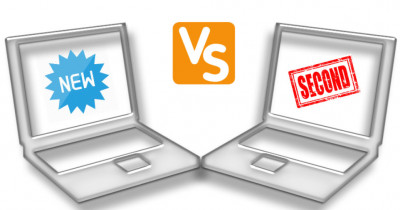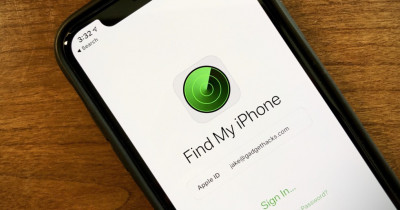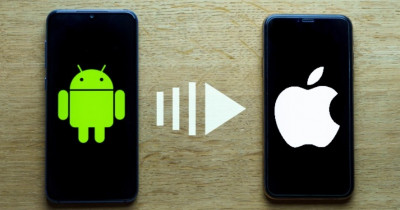Bagaimana cara membagi dua layar laptop?
Dalam era digital saat ini, multitasking telah menjadi kebutuhan yang penting bagi pengguna laptop.
Salah satu cara efektif untuk meningkatkan produktivitas adalah dengan membagi layar laptop menjadi dua bagian, yang memungkinkan pengguna untuk bekerja pada dua aplikasi atau tampilan yang berbeda secara bersamaan.
Dengan fitur ini, Anda dapat melakukan tugas-tugas seperti menyunting dokumen sambil menjawab email, menonton video sambil mencatat, atau bahkan melakukan panggilan video sambil melakukan penelitian online.
Artikel ini akan mengulas beberapa metode yang dapat Anda gunakan untuk membagi layar laptop menjadi dua, memungkinkan Anda untuk memaksimalkan penggunaan ruang layar dan meningkatkan efisiensi kerja Anda.
4 Cara Bagi Dua Layar Laptop
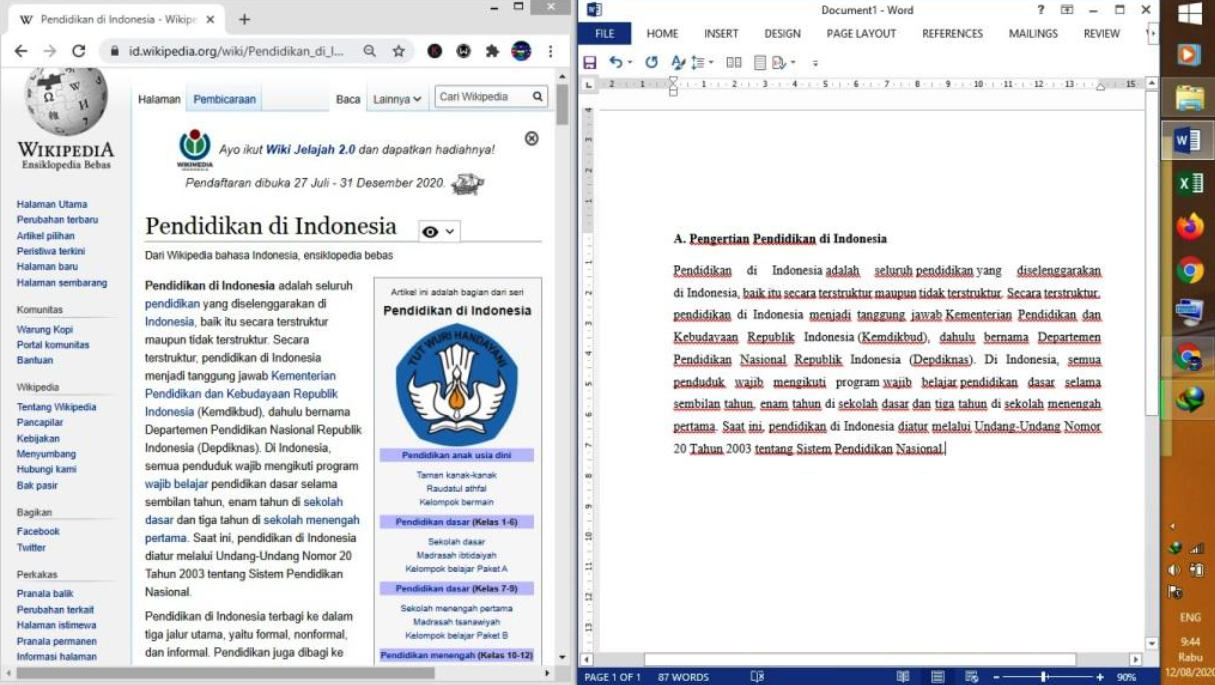
Berikut ini adalah beberapa cara yang dapat Anda gunakan untuk membagi layar laptop menjadi dua:
1. Fitur Snap Windows
Banyak sistem operasi, termasuk Windows, menyediakan fitur Snap Windows yang memungkinkan Anda dengan mudah membagi layar menjadi dua bagian.
Anda dapat menggeser jendela aplikasi ke salah satu sisi layar dan aplikasi lainnya ke sisi lainnya. Ini memungkinkan Anda untuk dengan mudah bekerja pada dua aplikasi sekaligus.
2. Penggunaan perangkat lunak pihak ketiga
Ada banyak perangkat lunak pihak ketiga yang dirancang khusus untuk membagi layar laptop menjadi dua.
Beberapa contohnya adalah DisplayFusion, Divvy, dan AquaSnap. Anda dapat menginstal perangkat lunak ini dan menggunakannya untuk membagi layar secara fleksibel sesuai kebutuhan Anda.
3. Penggunaan fitur Layar Eksternal
Jika Anda menggunakan laptop dengan konektor HDMI atau VGA, Anda dapat menghubungkannya ke layar eksternal dan memperluas tampilan.
Dengan mengatur tampilan ganda, Anda dapat membagi layar laptop menjadi dua dengan menggunakan layar eksternal sebagai area kerja tambahan.
4. Penggunaan aplikasi berbasis web
Beberapa aplikasi berbasis web, seperti Google Docs atau Microsoft Office Online, memungkinkan Anda untuk membuka beberapa jendela aplikasi dalam satu tab browser. Anda dapat membagi layar dengan membuka beberapa tab dan menyesuaikan ukuran jendela sesuai kebutuhan.
Dengan menggunakan salah satu metode di atas, Anda dapat dengan mudah membagi layar laptop menjadi dua bagian yang memungkinkan Anda untuk bekerja secara efisien dan mengoptimalkan penggunaan ruang layar.
Pilihlah metode yang sesuai dengan kebutuhan Anda dan manfaatkan fitur ini untuk meningkatkan produktivitas kerja Anda.